自動製図ソフトパタピッで
おしゃれを遊ぼう!
パタピッマガジン
製図 ジャケット

最先端のコンピューターソフトの出現! あなたサイズのおしゃれが実現するよ
誰でも使える簡単ソフト。 アッと言う間のパターン作成 自宅のパソコンで実物大型紙 Get !!
●既製服感覚の製図が引けるよ・・・パタピッ 入門ソフトから始めてみませんか?
詳細は

●作り方も覚えたい!・・・既製服の様におしゃれに作りたいですね。
ソーイング講座の詳細は

●製図のプロになりたい!・・・既製服の製図やオーダー製図は、短期で身に付くスーパーパタピッ がお勧め。 最高級のおしゃれを実現します。 スーパーパタピッ は正に有能なパタンナー。高速処理でコストも削減。
スーパーパタピッ ソフトの詳細は
 事業活用方法は
事業活用方法は



パタピッ ユーザーは下記のソフトを使って、以下の操作方法に従い製図を作成しましょう。 my パターン ができ上がります!



(★印は「スーパーパタピッ セット」に含まれるソフトです。)

 「スリム」を使用
「スリム」を使用一言でジャケットと総称する上着には様々なデザインがあります。
また、スリムタイプからゆったり系までこれも幅広いですね。
写真の様なジャケットは、パタピッ ソフトの選択では、スーツ用を選ぶのが良いでしょう。
スーツ用の「スリム」を使用して下表の数値で作ると、上の写真の様になります。
ご年配の方では、「ノーマル」が着易いでしょう。好みに合わせて選択してください。
体型的に癖のある人は、マニュアルの「補正解説」を参考に操作しましょう。
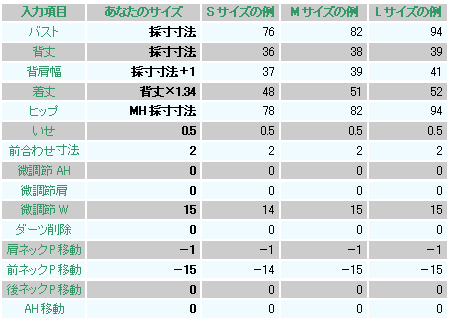
数値を打ち込んで数秒待つと、下の製図が画面に現れます。
テーラードカラーと組み合わせますので、前ネックラインは消してください。
(CADを持たないユーザーは、そのまま印刷して使用してください。前ネックラインは切り落とすなどし、テーラードカラーの製図を貼り合わせて使用しましょう。)
※ スーパーパタピッ のパネルラインソフトは、2006年春のバージョンから、下図の様に、自動で四分割する製図に改善されました。
また、スーツやジャケットのソフトでは、ポケットも自動で現れます。
大変便利になりました。バージョンアップを済ませていないユーザーは、是非更新しましょう。
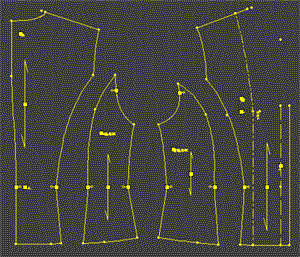

テーラードカラーは身頃と密接に関係しますので、身頃で打ち込んだと同じ数値を打ち込んで使用します。それにより寸分違わないテーラード製図ができ上がります。(マニュアルで操作方法は解説していますので、詳しくはそちらをご覧ください。)
このデザインでは、「後襟幅」はSサイズ「6cm」、Mサイズ「6.5cm」、Lサイズ「7cm」を目安にしましょう。
「ラペル幅」は、Sサイズ「6.5cm」、Mサイズ「7cm」、Lサイズ「7.5cm」
この幅については、好みで自由な数値を打ち込んで構いません。
画面にはテーラードカラーとへちまカラーが同時に現れますので、へちまカラーの線を消して使用します。
身頃に乗せると下図の様になります。(画面上で両者を合体させる機能は「パーツ移植」です。追加Ver.Ⅱでサポートしています。)
ラペルラインを修正しましょう。(下中央図)
不要な線を消してボタンを並べて仕上げます。裾から8cm程を最終ボタン位置とし、三等分して4つ並べます。


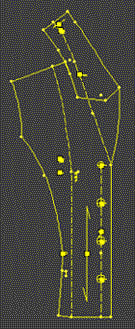

上身頃の前後アームホールを計測し袖ソフトを呼び出して入力します。
アームホールの計測は、アームホールの線上を右クリックすると画面に計測数値が表示されますので、その数値を下表の「前AH」と「後AH」に入力すると、身頃にぴったりの袖ができ上がります。
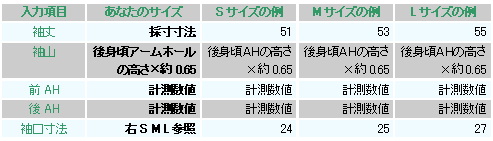
数値を打ち込んで数秒待つと、右の製図が画面に現れます。
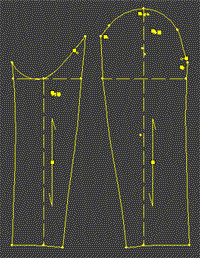
「袖山」は「後アームホールの高さ×約0.65」と表示しましたが、この数値の増減で袖幅は微妙に変化します。細くしたい場合は袖山を高く、幅を広げたい場合は袖山を低く入力しましょう。
大幅な増減はバランスを崩します。その場合は、身頃のアームホールに問題があるかも知れませんので、身頃の操作に戻って、「微調節AH」の数値を変えてみましょう。
このデザインの袖幅の目安は、Sサイズで約32cm、Mサイズで約34cm、Lサイズで約38cmです。
ここが細すぎると窮屈で着心地が悪く、太すぎると格好が悪いのものです。パタピッ ソフトは、数値操作で幅を自由に変更できますので、着心地が良く格好の良い袖を操作してください。
コメント ( 0 ) | Trackback ( 0 )



